Toshiba Tecra M9 User Manual
Browse online or download User Manual for Laptops Toshiba Tecra M9. Toshiba Tecra M9 Benutzerhandbuch
- Page / 228
- Table of contents
- BOOKMARKS
- Benutzerhandbuch 1
- Copyright 3
- Haftungsausschluss 3
- Erklärung zur EU-Konformität 4
- Mitgliedstaaten der EU: 5
- Laserspezifikation 6
- Inhaltsverzeichnis 7
- Benutzerhandbuch xi 11
- Konventionen 12
- Besondere Hinweise 13
- Terminologie 13
- Allgemeine Vorsichtsmaßnahmen 15
- Schäden durch Überlastung 16
- Überhitzung von PC-Karten 16
- Mobiltelefone 17
- Kapitel 1 19
- Software 20
- Dokumentation 20
- Erste Schritte 21
- 1-4 Benutzerhandbuch 22
- Benutzerhandbuch 1-5 23
- Öffnen des Bildschirms 24
- Einschalten des Computers 25
- Erstes Starten des Systems 25
- Ausschalten des Computers 26
- Schlafmodus 27
- Vorteile des Schlafmodus 28
- Schlafmodus ausführen 28
- Ruhezustand 29
- Vorteile des Ruhezustands 29
- Ruhezustand aktivieren 29
- Neustarten des Computers 30
- Benutzerhandbuch 1-13 31
- 1-14 Benutzerhandbuch 32
- Kapitel 2 33
- 2-2 Benutzerhandbuch 34
- Linke Seite 35
- 2-4 Benutzerhandbuch 36
- Rechte Seite 37
- Rückseite 38
- Unterseite 39
- 2-8 Benutzerhandbuch 40
- Benutzerhandbuch 2-9 41
- 2-10 Benutzerhandbuch 42
- Benutzerhandbuch 2-11 43
- System-LEDs 44
- Tastatur-LEDs 45
- Optische Laufwerke 46
- Double-Layer-Discs 47
- Netzadapter 48
- Kapitel 3 49
- Speicher 50
- Laufwerke 51
- Optisches Laufwerk 51
- Rechtliche Hinweise (LCD)*6 51
- Kommunikation 52
- Besondere Merkmale 53
- 3-6 Benutzerhandbuch 54
- Benutzerhandbuch 3-7 55
- TOSHIBA Value Added Package 56
- Benutzerhandbuch 3-9 57
- 3-10 Benutzerhandbuch 58
- Benutzerhandbuch 3-11 59
- Zusatzeinrichtungen 60
- Einsetzen von SD/SDHC-Karten 63
- Entfernen von SD/SDHC-Karten 63
- SD/SDHC-Speicherkarte 64
- Benutzerhandbuch 3-19 67
- Tastaturhalterung entfernen 67
- 3-20 Benutzerhandbuch 68
- Benutzerhandbuch 3-21 69
- Speichermodul installieren 69
- 3-22 Benutzerhandbuch 70
- Tastatur umklappen 70
- Benutzerhandbuch 3-23 71
- Speichermodul entfernen 71
- 3-24 Benutzerhandbuch 72
- Benutzerhandbuch 3-25 73
- Speichermodul einsetzen 73
- 3-26 Benutzerhandbuch 74
- Benutzerhandbuch 3-27 75
- Benutzerhandbuch 3-29 77
- Festplattenlaufwerk entfernen 77
- 3-30 Benutzerhandbuch 78
- Benutzerhandbuch 3-31 79
- Deckel öffnen 79
- 3-34 Benutzerhandbuch 82
- Vorsichtsmaßnahmen 83
- 3-36 Benutzerhandbuch 84
- Serieller Anschluss 85
- Sicherheitsschloss 86
- Optionales Zubehör 87
- Ultra Slim Bay-Optionen 88
- Kapitel 4 89
- Verwenden des AccuPoints 90
- Ersetzen der AccuPoint-Kappe 91
- Finger swipen 92
- Benutzerhandbuch 4-5 93
- 4-6 Benutzerhandbuch 94
- Einrichtungsverfahren 95
- 4-8 Benutzerhandbuch 96
- Allgemein 97
- Module entfernen 99
- Module einsetzen 100
- Discs einlegen 101
- 4-14 Benutzerhandbuch 102
- CD/DVD einlegen 102
- Discs entnehmen 103
- 4-16 Benutzerhandbuch 104
- Lade manuell öffnen 104
- Wichtiger Hinweis 105
- Rechtliche Hinweise 106
- Vor dem Aufzeichnen 106
- Benutzerhandbuch 4-19 107
- 4-20 Benutzerhandbuch 108
- Benutzerhandbuch 4-21 109
- TOSHIBA Disc Creator 110
- Umgang mit Datenträgern 111
- Disketten 112
- Audiosystem 113
- Audioverbesserungen 114
- Realtek HD Audio Manager 114
- TOSHIBA Mic Effect 115
- Gebietsauswahl 116
- Menü „Eigenschaften“ 117
- Einstellung 117
- Modemauswahl 117
- Wahlparameter 118
- Modemkabel anschließen 118
- Drahtlose Kommunikation 119
- Wireless LAN 120
- Bluetooth-Drahtlostechnologie 121
- 4-34 Benutzerhandbuch 122
- LAN-Kabeltypen 123
- LAN-Kabel anschließen 124
- Umgang mit dem Computer 125
- Verwenden des HDD-Schutzes 126
- Taskleistensymbol 127
- HDD-Schutz 127
- Schutzstufe 127
- 3D-Viewer 128
- Schutzstufenverstärkung 128
- Schutz vor Überhitzung 129
- 4-42 Benutzerhandbuch 130
- Kapitel 5 131
- Funktionstasten: F1 ... F12 132
- Benutzerhandbuch 5-3 133
- 5-4 Benutzerhandbuch 134
- Windows-Tasten 135
- Cursormodus 136
- Numerischer Modus 136
- Erzeugen von ASCII-Zeichen 137
- 5-8 Benutzerhandbuch 138
- Kapitel 6 139
- Akku-LED 140
- LED „DC IN“ 141
- LED „Netz“ 141
- Akkutypen 141
- Pflege und Gebrauch des Akkus 142
- Akkus aufladen 143
- Vorgehensweise 144
- Ladezeit 144
- Akkukapazität überwachen 145
- Akkubetriebszeit maximieren 145
- Akkulebensdauer verlängern 146
- Ersetzen des Akkus 146
- Akku entfernen 147
- Benutzerpasswort 148
- Feld „Benutzerpasswort“ 149
- Feld „Benutzer-Token“ 150
- S Password = 151
- Startmodi 152
- Kapitel 7 153
- Anzeigegerät beim Einschalten 154
- Bootreihenfolge 154
- Benutzerhandbuch 7-3 155
- HDD-Reihenfolge 156
- Tastatur 157
- Dynamischer CPU-Takt 158
- Reaktivierung durch LAN 158
- Bei Akkubetrieb 159
- Eingebaute LAN-Unterstützung 159
- Gerätekonfiguration 159
- BIOS-Setupprogramm 160
- Core Multi - Processing 161
- Virtualization Technology 162
- Enhanced C-States 162
- Execute-Disable-Bit-Funktion 162
- LCD Display Stretch 163
- 7-12 Benutzerhandbuch 164
- Kapitel 8 165
- Problem analysieren 166
- Benutzerhandbuch 8-3 167
- Selbsttest 168
- Stromversorgung 168
- Systemstart 168
- Abschalten bei Überhitzung 169
- Netzstrom 169
- 8-6 Benutzerhandbuch 170
- Passwort 171
- Interner Bildschirm 172
- Festplattenlaufwerk 173
- DVD-Super-Multi-Laufwerk 174
- USB-Diskettenlaufwerk 175
- PC-Karte 176
- SD/SDHC-Karte 176
- Touchpad/AccuPoint 177
- USB-Maus 178
- Fingerabdrucksensor 179
- USB-Gerät 180
- Zusätzliche Speichermodule 180
- Externer Monitor 182
- Benutzerhandbuch 8-19 183
- Bluetooth 185
- Unterstützung von TOSHIBA 186
- Anhang A 187
- Eingebautes Modem 188
- Benutzerhandbuch A-3 189
- A-4 Benutzerhandbuch 190
- Anhang B 191
- B-2 Benutzerhandbuch 192
- Anhang C 193
- Funkmerkmale 194
- Unterstützte Frequenzbänder 194
- Benutzerhandbuch C-3 195
- C-4 Benutzerhandbuch 196
- Anhang D 197
- D-2 Benutzerhandbuch 198
- Anhang E 199
- Windows-Setup 200
- Installation von Intel 201
- XP oder Windows Vista™ 201
- E-4 Benutzerhandbuch 202
- Anhang F 203
- 64-Bit-Computing 204
- Speicher (Hauptsystem) 205
- Lebensdauer des Akkus 205
- Kopierschutz 206
- Abbildungen 206
- Anhang G 207
- G-2 Benutzerhandbuch 208
- Benutzerhandbuch Glossar-1 209
- Glossar-2 Benutzerhandbuch 210
- Benutzerhandbuch Glossar-3 211
- Glossar-4 Benutzerhandbuch 212
- Benutzerhandbuch Glossar-5 213
- Glossar-6 Benutzerhandbuch 214
- Benutzerhandbuch Glossar-7 215
- Glossar-8 Benutzerhandbuch 216
- Benutzerhandbuch Glossar-9 217
- Glossar-10 Benutzerhandbuch 218
- Benutzerhandbuch Glossar-11 219
- Glossar-12 Benutzerhandbuch 220
- Benutzerhandbuch Glossar-13 221
- Glossar-14 Benutzerhandbuch 222
- Benutzerhandbuch Glossar-15 223
- Glossar-16 Benutzerhandbuch 224
- Stichwortverzeichnis 225
Summary of Contents
computers.toshiba-europe.comBenutzerhandbuchM9
x BenutzerhandbuchM9
4-12 BenutzerhandbuchM95. Schieben Sie die Ultra Slim Bay-Verriegelung in die entsicherte Position.6. Ziehen Sie das optische Laufwerk heraus.Optische
Benutzerhandbuch 4-13M9Verwenden der optischen LaufwerkeMit dem optischen Laufwerk können CD/DVD-gestützte Programme ausgeführt werden. Sie können opt
4-14 BenutzerhandbuchM93. Legen Sie die CD/DVD mit der beschrifteten Seite nach oben in die Laufwerklade. CD/DVD einlegen4. Drücken Sie die CD/DVD in
Benutzerhandbuch 4-15M9Lade des CD/DVD-Laufwerks schließenDiscs entnehmenSo nehmen Sie CDs/DVDs heraus:1. Drücken Sie auf die Entnahmetaste, um die La
4-16 BenutzerhandbuchM9Entnahme von Discs, wenn sich die Lade nicht öffnetWenn der Computer ausgeschaltet ist, lässt sich die Lade nicht mit der Entna
Benutzerhandbuch 4-17M9Beschreiben von CDs/DVDs in DVD-Super-Multi-LaufwerkenSie können das DVD Super Multi-Laufwerk verwenden, um Daten auf CCD-R, CD
4-18 BenutzerhandbuchM9Rechtliche HinweiseTOSHIBA ist für die folgenden Schäden nicht haftbar: Schäden an CD-R-, CD-RW-, DVD-R-, DVD-R- (Dual Layer),
Benutzerhandbuch 4-19M9 Bei Verwendung minderwertiger, verschmutzter oder beschädigter Datenträger können Schreibfehler auftreten. Überprüfen Sie die
4-20 BenutzerhandbuchM9 Es gibt zwei Arten von DVD-R-Medien: eine für Authoring und eine für allgemeine Verwendung (General Use). Versuchen Sie nicht
Benutzerhandbuch 4-21M9 Verwenden Sie keine Festplatten-Dienstprogramme, die z.B. die Zugriffsgeschwindigkeit auf das Festplattenlaufwerk erhöhen sol
Benutzerhandbuch xiM9VorwortMit dem Kauf dieses Computers der M9-Serie haben Sie eine gute Entscheidung getroffen. Dieser leistungsstarke Notebook-Com
4-22 BenutzerhandbuchM9 Bringen Sie keine Mobiltelefone oder andere Kommunikationsgeräte in die Nähe des Computers.TOSHIBA Disc CreatorAchten Sie auf
Benutzerhandbuch 4-23M9 Wenn Sie eine DVD sichern, sollten Sie darauf achten, dass das Quelllaufwerk die Aufzeichnung von DVD-R-, DVD-R- (Dual Layer)
4-24 BenutzerhandbuchM94. Fassen Sie CDs oder DVDs an den Rändern oder am Loch in der Mitte an. Beim Lesen der Disc können Probleme auftreten, wenn si
Benutzerhandbuch 4-25M911. Die auf Disketten gespeicherten Daten können durch Magnetfelder gelöscht werden. Bewahren Sie die Disketten deshalb nicht i
4-26 BenutzerhandbuchM9AudioverbesserungenUm die Audioeffekte für den aktuellen Lautsprecher anzuwenden, gehen Sie wie nachstehend beschrieben vor.1.
Benutzerhandbuch 4-27M9TOSHIBA Mic EffectTOSHIBA Mic Effect ermöglicht die freie, unverkabelte Kommunikation mit Gesprächspartnern über das Internet P
4-28 BenutzerhandbuchM9ModemIn diesem Abschnitt wird beschrieben, wie Sie das interne Modem an die Telefonleitung anschließen bzw. davon trennen.Klick
Benutzerhandbuch 4-29M93. Klicken Sie mit der primären (linken) Maustaste auf das Symbol, um eine Liste der Gebiete, die das Modem unterstützt, zusamm
4-30 BenutzerhandbuchM9WahlparameterWählen Sie diesen Punkt zur Anzeige der Wahlparameter.Modemkabel anschließenSo schließen Sie das Modemkabel an:1.
Benutzerhandbuch 4-31M9Trennen des ModemkabelsSo trennen Sie das Modemkabel ab:1. Ziehen Sie den Modemstecker aus der Telefonanschlussbuchse.2. Ziehen
xii BenutzerhandbuchM9KonventionenIn diesem Handbuch werden die folgenden Formate zum Beschreiben, Kennzeichnen und Hervorheben von Begriffen und Bedi
4-32 BenutzerhandbuchM9Wireless LANDie Wireless LAN-Funktion ist mit anderen LAN-Systemen kompatibel, die auf der Direct Sequence Spread Spectrum /Ort
Benutzerhandbuch 4-33M9Einstellung1. Vergewissern Sie sich, dass der Schalter für drahtlose Kommunikation auf EIN (ON) gestellt ist.2. Klicken Sie auf
4-34 BenutzerhandbuchM9SicherheitZwei moderne Sicherheitsmechanismen gewährleisten eine hohe Sicherheitsstufe: Die Authentifizierung verhindert den Z
Benutzerhandbuch 4-35M9LED für drahtlose KommunikationDie LED für die drahtlose Kommunikation zeigt den Status der Funktionen für die drahtlose Kommun
4-36 BenutzerhandbuchM9Wenn Sie die LAN-Schnittstelle mit dem Standard 100BASE-TX (100 Mbit/s, 100BASE-TX) benutzen, müssen Sie Kabel und Stecker der
Benutzerhandbuch 4-37M9Abtrennen des LAN-KabelsSo trennen Sie das LAN-Kabel:1. Drücken Sie auf die Lasche des Steckers, der sich in der LAN-Buchse des
4-38 BenutzerhandbuchM9 Trennen Sie den Netzadapter und alle Peripheriegeräte vom Computer ab. Schließen Sie den Bildschirm. Heben Sie den Computer
Benutzerhandbuch 4-39M9TaskleistensymbolEigenschaften des TOSHIBA HDD-SchutzesDie Einstellungen für den TOSHIBA HDD-Schutz ändern Sie im Fenster Eigen
4-40 BenutzerhandbuchM93D-ViewerMit dieser Funktion wird eine 3D-Objekt auf dem Bildschirm angezeigt, dass sich entsprechend der Neigung oder Vibratio
Benutzerhandbuch 4-41M9Schutz vor ÜberhitzungZum Schutz vor Überhitzung verfügt der Prozessor über einen eingebauten Temperatursensor, der bei Bedarf
Benutzerhandbuch xiiiM9Besondere HinweiseWichtige Informationen werden in diesem Handbuch auf zwei Arten dargestellt. Sie erscheinen jeweils wie unten
4-42 BenutzerhandbuchM9
Benutzerhandbuch 5-1M9Kapitel 5TastaturDie Tastatur des Computers ist kompatibel mit der erweiterten Tastatur mit 101/102 Tasten. Durch gleichzeitiges
5-2 BenutzerhandbuchM9Funktionstasten: F1 ... F12Die Funktionstasten (nicht zu verwechseln mit der speziellen Fn-Taste) sind die zwölf Tasten oben auf
Benutzerhandbuch 5-3M9Drücken Sie Fn + F10 oder Fn + F11, um auf die integrierte numerische Tastatur zuzugreifen. Wenn sie aktiviert ist, besitzen die
5-4 BenutzerhandbuchM9Schlafmodus: Mit Fn + F3 versetzen Sie das System in den Schlafmodus.Ruhezustand: Mit Fn + F4 versetzen Sie das System in den Ru
Benutzerhandbuch 5-5M9Optisches Laufwerk: Drücken Sie die Tasten Fn + Tab, um das optische Laufwerk einzuschalten oder die Lade zu öffnen.TOSHIBA Zoom
5-6 BenutzerhandbuchM9Integrierte numerische Tastatur (Overlay)Die Tastatur des Computers hat keinen separaten Ziffernblock; sie enthält jedoch eine n
Benutzerhandbuch 5-7M9Kurzzeitiges Verwenden der normalen Tastatur (bei aktivierter numerische Tastatur)Während Sie die integrierte numerische Tastatu
5-8 BenutzerhandbuchM9Bei ausgeschalteter numerischer Tastatur:1. Halten Sie Alt + Fn gedrückt.2. Geben Sie den ASCII-Code des gewünschten Zeichens mi
Benutzerhandbuch 6-1M9Kapitel 6Stromversorgung und StartmodiZu den Stromversorgungskomponenten des Computers gehören der Netzadapter, der Hauptakku un
xiv BenutzerhandbuchM9
6-2 BenutzerhandbuchM9Tabelle 6-1 Stromversorgungsbedingungen (Fortsetzung)Überwachen der StromversorgungsbedingungenWie aus der folgenden Tabelle deu
Benutzerhandbuch 6-3M9LED „DC IN“Anhand der LED DC IN (Gleichstromeingang) lässt sich der Status der Stromversorgung durch den angeschlossenen Netzada
6-4 BenutzerhandbuchM9Wechseln Sie vor dem Entfernen des Akkus in den Ruhezustand oder speichern Sie Ihre Arbeit und schalten Sie den Computer aus. We
Benutzerhandbuch 6-5M9Akkus aufladenWenn die Leistung des Akkus nachlässt, blinkt die LED Akku orange, wodurch angezeigt wird, dass die Akkuenergie nu
6-6 BenutzerhandbuchM9VorgehensweiseUm einen Akku wiederaufzuladen, ohne ihn aus dem Computer zu entfernen, stecken Sie den Netzadapter in die Buchse
Benutzerhandbuch 6-7M9Akkukapazität überwachenDie verbleibende Akkuenergie lässt sich mit den folgenden Methoden überwachen. Klicken auf das Akkusymb
6-8 BenutzerhandbuchM9Daten bei ausgeschaltetem Computer aufrechterhaltenNähere Informationen zum Zeitraum, in dem die Daten erhalten bleiben, finden
Benutzerhandbuch 6-9M9Akku entfernenGehen Sie wie unten beschrieben vor, um einen entladenen Akku zu entfernen.1. Speichern Sie Ihre Arbeit.2. Schalte
6-10 BenutzerhandbuchM9Einsetzen des AkkusSo setzen Sie einen Akku ein:1. Stecken Sie den Akku soweit wie möglich in den Computer (1).2. Vergewissern
Benutzerhandbuch 6-11M9Feld „Benutzerpasswort“ Einrichten (Schaltfläche)Klicken Sie auf diese Schaltfläche, um ein Passwort mit bis zu 50 Zeichen ein
Benutzerhandbuch xvM9Allgemeine VorsichtsmaßnahmenTOSHIBA-Computer gewährleisten ein Optimum an Sicherheit, verringern die gesundheitliche Belastung d
6-12 BenutzerhandbuchM9Feld „Benutzer-Token“ Erstellen (Schaltfläche)Anstatt das Passwort einzugeben, können Sie auch ein Token in Form einer SD/SDHC
Benutzerhandbuch 6-13M9SupervisorpasswortWenn Sie ein Supervisorpasswort einrichten, sind einige Funktionen für Benutzer, die sich mit dem Benutzerpas
6-14 BenutzerhandbuchM9StartmodiDer Computer verfügt über drei verschiedene Startmodi: Bootmodus: Der Computer wird ausgeschaltet, ohne Daten zu spei
Benutzerhandbuch 7-1M9Kapitel 7HW Setup & BIOS SetupIn diesem Kapitel wird beschrieben, wie Sie den Computer mit dem Programm TOSHIBA HW Setup kon
7-2 BenutzerhandbuchM9AnzeigeAuf dieser Registerkarte können Sie das interne LCD oder einen externen Monitor als aktives Anzeigegerät auswählen.Anzeig
Benutzerhandbuch 7-3M9Sie können diese Einstellungen kurzfristig außer Kraft setzen und manuell ein Bootlaufwerk auswählen, indem Sie während des Boot
7-4 BenutzerhandbuchM93. Wählen Sie mit den Nach-links/Nach-rechts-Cursortasten das gewünschte Bootlaufwerk aus und drücken Sie Enter.HDD-ReihenfolgeW
Benutzerhandbuch 7-5M9USB-Speicher-BIOS-UnterstützungMit dieser Option können Sie die Art des USB-Speichers festlegen, der als Startgerät verwendet wi
7-6 BenutzerhandbuchM9CPUMit dieser Funktion können Sie den Betriebsmodus des Prozessors einstellen.Dynamischer CPU-TaktMit dieser Option können Sie d
Benutzerhandbuch 7-7M9Schließen Sie den Netzadapter an, wenn Sie die Wakeup-on-LAN-Funktion verwenden. Bei Aktivierung dieser Funktion ist die Akkuzei
xvi BenutzerhandbuchM9Schäden durch ÜberlastungLesen Sie das Handbuch für sicheres und angenehmes Arbeiten aufmerksam durch. Es enthält Informationen
7-8 BenutzerhandbuchM9USBUSB KB/Maus Legacy EmulationMit dieser Option aktivieren oder deaktivieren Sie die USB Legacy Emulation für Maus und Tastatur
Benutzerhandbuch 7-9M9Aufrufen und Beenden des BIOS-SetupprogrammsBIOS-Setup aufrufen1. Drücken Sie Esc und schalten Sie den Computer ein. Wenn die Ei
7-10 BenutzerhandbuchM9Virtualization TechnologyMit dieser Option aktivieren oder deaktivieren Sie die in der CPU installierte Intel Virtualization Te
Benutzerhandbuch 7-11M9LCD Display StretchLegt die Anzeigefunktion des Computerbildschirms fest. Security Controller (Sicherheitssteuerung)Die Einstel
7-12 BenutzerhandbuchM9Diagnostic Mode (Diagnosemodus)Legt fest, ob der BIOS-Diagnosetest aktiviert oder deaktiviert ist.Wenn Sie das TPM verwenden, l
Benutzerhandbuch 8-1M9Kapitel 8FehlerbehebungTOSHIBA-Computer sind für den Langzeiteinsatz konzipiert. Sollten trotzdem einmal Probleme auftreten, kön
8-2 BenutzerhandbuchM9 Überprüfen Sie, ob im Setup-Programm des Computers alle optionalen Zusatzeinrichtungen richtig konfiguriert sind und das alle
Benutzerhandbuch 8-3M9Machen Sie sich Notizen über Ihre Beobachtungen, so dass Sie sie Ihrem Wiederverkäufer, Händler oder Service-Anbieter beschreibe
8-4 BenutzerhandbuchM9Systemstart Wenn sich der Computer nicht ordnungsgemäß starten lässt, überprüfen Sie folgende Punkte: Selbsttest Stromquellen
Benutzerhandbuch 8-5M9Abschalten bei ÜberhitzungWenn die Temperatur im Innern des Computers zu hoch wird, wechselt der Computer automatisch in den Ruh
Benutzerhandbuch xviiM9MobiltelefoneDie Verwendung von Mobiltelefonen kann zu Konflikten mit dem Audiosystem des Computers führen. Der Betrieb des Com
8-6 BenutzerhandbuchM9AkkuWenn Sie vermuten, dass ein Problem mit dem Akku vorliegt, überprüfen Sie den Status der LEDs DC IN und Akku. Nähere Informa
Benutzerhandbuch 8-7M9RTC (Echtzeituhr)PasswortAkku versorgt den Computer nicht so lange mit Strom wie erwartetWenn Sie häufig einen erst teilweise en
8-8 BenutzerhandbuchM9TastaturProbleme mit der Tastatur können durch das Setup und die Konfiguration des Computers verursacht werden. Nähere Informati
Benutzerhandbuch 8-9M9FestplattenlaufwerkOben genannte Probleme können nicht beseitigt werden, oder es treten andere Probleme aufSehen Sie immer zuers
8-10 BenutzerhandbuchM9DVD-Super-Multi-LaufwerkWeitere Informationen finden Sie in Kapitel 4, Grundlagen der Bedienung.Problem LösungKein Zugriff auf
Benutzerhandbuch 8-11M9USB-DiskettenlaufwerkWeitere Informationen finden Sie in Kapitel 3, Hardware, Dienstprogramme und Zusatzeinrichtungen. Einige C
8-12 BenutzerhandbuchM9PC-KarteWeitere Informationen finden Sie in Kapitel 3, Hardware, Dienstprogramme und Zusatzeinrichtungen.SD/SDHC-KarteWeitere I
Benutzerhandbuch 8-13M9Duales Zeigegerät (Touchpad und AccuPoint)Wenn Sie eine USB-Maus verwenden, lesen Sie bitte auch den Abschnitt USB-Gerät in die
8-14 BenutzerhandbuchM9USB-MausTouchpad reagiert zu empfindlich oder nicht empfindlich genugRegulieren Sie die Berührungsempfindlichkeit des Touchpads
Benutzerhandbuch 8-15M9FingerabdrucksensorDer Bildschirmzeiger bewegt sich zu schnell oder zu langsamVerändern Sie die Doppelklickgeschwindigkeit im M
xviii BenutzerhandbuchM9
8-16 BenutzerhandbuchM9USB-GerätSehen Sie sich neben den Informationen in diesem Abschnitt auch die mit dem USB-Gerät mitgelieferte Dokumentation an.Z
Benutzerhandbuch 8-17M9AudiosystemSehen Sie sich neben den Informationen in diesem Abschnitt auch die mit dem Audiogerät mitgelieferte Dokumentation a
8-18 BenutzerhandbuchM9Externer MonitorWeitere Informationen finden Sie auch in Kapitel 3, Hardware, Dienstprogramme und Zusatzeinrichtungen und in de
Benutzerhandbuch 8-19M9i.LINK (IEEE1394)-GerätModemLesen Sie dazu Anhang C, Wireless LAN und Anhang D, Netzkabel und Netzstecker. Problem LösungDas i.
8-20 BenutzerhandbuchM9LANWireless LANWenn Sie den LAN-Zugriff mit den folgenden Schritten nicht herstellen können, wenden Sie sich an Ihren LAN-Admin
Benutzerhandbuch 8-21M9BluetoothNähere Informationen zu Bluetooth finden Sie in Kapitel 4, Grundlagen der Bedienung.Entsorgung des Computers und der A
8-22 BenutzerhandbuchM9Mit diesen Verfahren wird lediglich der Anfang der Daten gelöscht, der für die Dateiverwaltung verwendet wird. Damit werden die
Benutzerhandbuch A-1M9Anhang ATechnische DatenIn diesem Anhang werden die technischen Daten des Computers zusammengefasst.Maße und GewichtUmgebungsbed
A-2 BenutzerhandbuchM9StromversorgungEingebautes ModemNetzadapter 100-240 Volt Wechselstrom50 oder 60 HertzComputer 15 V Gleichstrom5,0 AmpèreNetzwerk
Benutzerhandbuch A-3M9Kommunikations-geschwindigkeitDatenübertragung und Datenempfang 300/1200/2400/4800/7200/9600/12000/14400/16800/19200/21600/24000
Benutzerhandbuch 1-1M9Kapitel 1Erste SchritteIn diesem Kapitel finden Sie eine Teileprüfliste sowie grundlegende Informationen, um mit der Verwendung
A-4 BenutzerhandbuchM9
Benutzerhandbuch B-1M9Anhang BGrafikadapter und AnzeigemodiGrafikadapterDer Grafikadapter übersetzt Softwarebefehle in Hardwarebefehle, um bestimmte T
B-2 BenutzerhandbuchM9
Benutzerhandbuch C-1M9Anhang CWireless LANDieser Anhang soll Ihnen helfen, Ihr Wireless LAN-Netzwerk unter Verwendung möglichst weniger Parameter in B
C-2 BenutzerhandbuchM9FunkmerkmaleDie Funkeigenschaften von Wireless LAN-Karten können in Abhängigkeit von den folgenden Punkten variieren: Land/Vert
Benutzerhandbuch C-3M9Wireless IEEE 802.11 Kanalsätze (Version B, G und N Entwurf Ver. 1.0)*1 Werkseitig eingestellte Standardkanäle*2 Lesen Sie das I
C-4 BenutzerhandbuchM9Wireless IEEE 802.11 Kanalsätze (Version A und N Entwurf Ver. 1.0)Frequenzbereich Kanal-ID 5150-5850 MHz 36 518040 520044 522048
Benutzerhandbuch D-1M9Anhang DNetzkabel und NetzsteckerDer Stecker des Netzkabels muss mit dem Steckdosentyp des jeweiligen Landes/Gebietes kompatibel
D-2 BenutzerhandbuchM9Für die USA und Kanada müssen Konfigurationen mit zwei Kontakten dem Typ 2-15P (250 V) oder 1-15P (125 V) und Konfigurationen mi
Benutzerhandbuch E-1M9Anhang EIntel® Matrix Storage ManagerWenn Sie das Betriebssystem auf einem Computer installieren, der für den AHCI-Modus konfigu
ii BenutzerhandbuchM9
1-2 BenutzerhandbuchM9SoftwareDas folgende Windows®-Betriebssystem und die folgenden Dienstprogramme sind vorinstalliert: Microsoft® Windows Vista™
E-2 BenutzerhandbuchM9Windows-Setup1. Schließen Sie das USB-Diskettenlaufwerk an und legen Sie die eben verwendete Diskette ein.2. Legen Sie die Windo
Benutzerhandbuch E-3M9Intel® Matrix Storage Manager-Diskette erstellen1. Schließen Sie das USB-Diskettenlaufwerk an und legen Sie eine Diskette ein.2.
E-4 BenutzerhandbuchM9
Benutzerhandbuch F-1M9Anhang FRechtliche HinweiseIn diesem Kapitel werden rechtliche Hinweise, die für TOSHIBA-Computer gelten, aufgeführt. In diesem
F-2 BenutzerhandbuchM9 bei Verwendung des Computers unter Temperaturbedingungen außerhalb des Bereichs zwischen 5° C und 35° C bzw. über 25°C in groß
Benutzerhandbuch F-3M9Speicher (Hauptsystem)*3Ein Teil des Systemspeichers kann vom Grafiksystem für die Grafikleistung verwendet werden, wodurch sich
F-4 BenutzerhandbuchM9Hinweise zum Grafikchip (Graphics Processing Unit, GPU)*7Die Leistung des Grafikchips (GPU) variiert je nach Modell, Konfigurati
Benutzerhandbuch G-1M9Anhang GFalls Ihr Computer gestohlen wirdWenn Ihr Computer gestohlen wird, helfen wir Ihnen beim Versuch, ihn wieder zu finden.
G-2 BenutzerhandbuchM9So melden Sie den Diebstahl online: Gehen Sie zur Webseite www.toshiba-europe.com. Wählen Sie im Produktbereich Computer System
Benutzerhandbuch Glossar-1M9GlossarIn diesem Glossar werden die im Handbuch verwendeten Begriffe erläutert. Alternativbezeichnungen dienen zu Referenz
Benutzerhandbuch 1-3M9Erste SchritteIn diesem Abschnitt finden Sie grundlegende Informationen, um die Arbeit mit Ihrem Computer beginnen zu können. Es
Glossar-2 BenutzerhandbuchM9I/O: Input/OutputIRQ: Interrupt RequestKB: KilobyteLCD: Liquid Crystal DisplayLED: Light Emitting DiodeLSI: Large Scale In
Benutzerhandbuch Glossar-3M9analoges Signal: Ein Signal, dessen charakteristische Eigenschaften wie Amplitude und Frequenz sich proportional zum Signa
Glossar-4 BenutzerhandbuchM9Betriebssystem: Eine Gruppe von Computerprogrammen, die den allgemeinen Betrieb eines Computers steuern. Zu den Betriebssy
Benutzerhandbuch Glossar-5M9CD-ROM: Ein Compact Disc-Read Only Memory ist ein Datenträger mit hoher Kapazität, der gelesen, aber nicht beschrieben wer
Glossar-6 BenutzerhandbuchM9Datenspeicherung: Die Speicherung von Daten auf einem magnetischen Datenträger. Die Daten werden ähnlich wie auf einer Sch
Benutzerhandbuch Glossar-7M9EEcho: Eine Reflexion der übertragenen Daten an das Sendegerät zurücksenden. Sie können die Informationen auf dem Bildschi
Glossar-8 BenutzerhandbuchM9Fingerabdrucksensor: Der Fingerabdrucksensor vergleicht und analysiert die eindeutigen Merkmale von Fingerabdrücken.Firmwa
Benutzerhandbuch Glossar-9M9HW Setup: Ein TOSHIBA-Dienstprogramm, mit dem Sie die Parameter verschiedener Hardwarekomponenten einstellen können.Ii.LIN
Glossar-10 BenutzerhandbuchM9Kompatibilität: 1) Die Fähigkeit des Computers, die Befehle und Speichermedienformate eines anderen Computers oder Geräts
Benutzerhandbuch Glossar-11M9Mikroprozessor: Eine Hardwarekomponente, die in Form eines einzelnen Chips Anweisungen ausführt. Auch als CPU bezeichnet,
1-4 BenutzerhandbuchM9Der Netzadapter kann an eine beliebige Stromquelle mit einer Spannung zwischen 100 und 240 Volt und 50 oder 60 Hertz angeschloss
Glossar-12 BenutzerhandbuchM9Passwort: Eine eindeutige Zeichenfolge zum Identifizieren eines Benutzers. Der Computer bietet verschiedene Ebenen des Pa
Benutzerhandbuch Glossar-13M9RFI (Radio Frequency interference)-Abschirmung: Eine Metallabschirmung um die gedruckten Schaltkreise eines Druckers oder
Glossar-14 BenutzerhandbuchM9Software: Programme und Verfahren, die mit einem Computersystem zusammenhängen. Bezieht sich besonders auf die Programme,
Benutzerhandbuch Glossar-15M9UUSB: Universal Serial Bus. Über diese serielle Schnittstelle kann der Computer mit verschiedenen Geräten kommunizieren,
Glossar-16 BenutzerhandbuchM9
Benutzerhandbuch Stichwortverzeichnis-1M9StichwortverzeichnisAAkku, 2-8, 3-2aufladen, 6-5austauschen, 6-8Echtzeituhr, 3-2, 6-4Energiesparmodus, 3-6Kap
Stichwortverzeichnis-2 BenutzerhandbuchM9Fn + F1 (Sperren), 5-3Fn + F10 (Cursormodus), 5-3Fn + F11 (numerischer Modus), 5-3Fn + F12 (ScrLock), 5-3Fn +
Benutzerhandbuch Stichwortverzeichnis-3M9MModem, 3-4abtrennen, 4-31anschließen, 4-30Buchse, 2-3Eigenschaften, 4-29Gebietsauswahl, 4-28Probleme, 8-19NN
Stichwortverzeichnis-4 BenutzerhandbuchM9Speicher, 3-2entfernen, 3-23, 3-26installieren, 3-19, 3-24Probleme, 8-16zusätzlicher, 3-39Stromversorgungauss
Benutzerhandbuch 1-5M91. Schließen Sie das Netzkabel an den Netzadapter an.Netzkabel an den Netzadapter (mit 2 Kontakten) anschließenNetzkabel an den
1-6 BenutzerhandbuchM9Öffnen des BildschirmsDie Neigung des Bildschirms ist in einem großen Bereich einstellbar und ermöglicht so ein Optimum an Lesba
Benutzerhandbuch 1-7M9Einschalten des ComputersIn diesem Abschnitt wird beschrieben, wie Sie den Computer einschalten - die Anzeige Power gibt den Sta
1-8 BenutzerhandbuchM9Ausschalten des ComputersDer Computer kann in einem von drei Modi ausgeschaltet werden: Beenden (Boot), Ruhezustand (Hibernation
Benutzerhandbuch 1-9M9SchlafmodusWenn Sie Ihre Arbeit unterbrechen müssen, können Sie den Computer ausschalten, ohne die Software zu beenden, indem Si
1-10 BenutzerhandbuchM9Vorteile des SchlafmodusDer Schlafmodus bietet die folgenden Vorteile: Die zuletzt verwendete Arbeitsumgebung wird schneller a
Benutzerhandbuch 1-11M9Einschränkungen des SchlafmodusDer Schlafmodus funktioniert unter den folgenden Bedingungen nicht: Der Computer wurde sofort n
Benutzerhandbuch iiiM9Copyright©2007 by TOSHIBA Corporation. Alle Rechte vorbehalten. Jede Wiedergabe oder Verwertung außerhalb der durch das Copyrigh
1-12 BenutzerhandbuchM9Automatisches Aktivieren des RuhezustandsDer Computer kann so konfiguriert werden, dass er automatisch in den Ruhezustand wechs
Benutzerhandbuch 1-13M9Optionen für die SystemwiederherstellungEine verborgene Partition mit einer Größe von ca. 1,5 GB ist für Systemwiederherstellun
1-14 BenutzerhandbuchM9
Benutzerhandbuch 2-1M9Kapitel 2Rund um den ComputerIn diesem Kapitel werden die einzelnen Bestandteile des Computers vorgestellt. Machen Sie sich mit
2-2 BenutzerhandbuchM9 Schalten Sie die Wi-Fi®- und Bluetooth-Funktionen aus, wenn sich eine Person mit einem Herzschrittmacher oder einem anderen me
Benutzerhandbuch 2-3M9Linke SeiteDiese Abbildung zeigt die linke Seite des Computers.Linke Seite des ComputersSchlitz für ein SicherheitsschlossModemb
2-4 BenutzerhandbuchM9Blockieren Sie die Lüftungsschlitze nicht. Achten Sie darauf, dass keine Metallgegenstände, z. B. Schrauben, Heftklammern und Bü
Benutzerhandbuch 2-5M9Rechte SeiteDiese Abbildung zeigt die rechte Seite des Computers.Rechte Seite des ComputersUniversal Serial Bus (USB 2.0)-Anschl
2-6 BenutzerhandbuchM9RückseiteDie folgende Abbildung zeigt die Rückseite des Computers.Die Rückseite des ComputersSerieller Anschluss 15-V-Gleichstro
Benutzerhandbuch 2-7M9UnterseiteDiese Abbildung zeigt die Unterseite des Computers. Sie sollten darauf achten, dass der Bildschirm geschlossen ist, be
iv BenutzerhandbuchM9Windows und Microsoft sind eingetragene Marken und Windows Vista ist eine Marke der Microsoft Corporation.Bluetooth ist eine Mark
2-8 BenutzerhandbuchM9 Mit diesem Computer kann nur der TOSHIBA Express Port Replicator verwendet werden. Versuchen Sie nicht, einen anderen Port Rep
Benutzerhandbuch 2-9M9Vorderseite mit geöffnetem BildschirmDiese Abbildung zeigt den Computer mit geöffnetem Bildschirm. Zum Öffnen des Bildschirms sc
2-10 BenutzerhandbuchM9Touchpad-Klicktasten Mit den vor dem Touchpad gelegenen Tasten können Sie Menüeinträge auswählen oder Text und Grafik bearbeite
Benutzerhandbuch 2-11M9Fingerabdrucksensor Dieser Sensor ermöglicht das Registrieren und Erkennen von Fingerabdrücken.Nähere Informationen zum Fingera
2-12 BenutzerhandbuchM9LEDsIn diesem Abschnitt werden die Anzeigen des Computers beschrieben.System-LEDsDie LED-Systemanzeigen neben den Symbolen leuc
Benutzerhandbuch 2-13M9Tastatur-LEDsDie folgenden Abbildungen zeigen die Positionen der Caps-Lock-LED und der LEDs der integrierte numerischen Tastatu
2-14 BenutzerhandbuchM9Optische LaufwerkeIn den Computer ist ein DVD Super Multi-Laufwerk installiert. Für den CD/DVD-ROM-Betrieb wird ein ATAPI-Schni
Benutzerhandbuch 2-15M9DVDs DVD-Rs und DVD+Rs können nur einmal beschrieben werden. Die aufgezeichneten Daten können nicht gelöscht oder geändert wer
2-16 BenutzerhandbuchM9NetzadapterDer Netzadapter kann sich automatisch auf eine beliebige Netzspannung zwischen 100 und 240 Volt und auf eine beliebi
Benutzerhandbuch 3-1M9Kapitel 3Hardware, Dienstprogramme und ZusatzeinrichtungenHardwareIn diesem Kapitel wird die Hardware des Computers beschrieben.
Benutzerhandbuch vM9Hinweise zur NetzwerkkompatibilitätDieses Produkt ist für die Verwendung mit folgenden Netzwerken konzipiert. Es wurde auch gemäß
3-2 BenutzerhandbuchM9SpeicherStromversorgungSockel In die beiden Speichersockel können Speichermodule mit 512, 1024 oder 2048 MB installiert werden,
Benutzerhandbuch 3-3M9LaufwerkeOptisches LaufwerkAnzeigeDer integrierte Flüssigkristallbildschirm (Liquid Crystal Display, LCD) unterstützt hochauflös
3-4 BenutzerhandbuchM9AudioKommunikation Grafikadapter Der Grafik-Controller optimiert die Anzeigeleistung. Nähere Informationen finden Sie im Abschni
Benutzerhandbuch 3-5M9Ultra Slim BayBesondere MerkmaleDie folgenden Merkmale gibt es entweder nur bei TOSHIBA Computern, oder es sind Funktionen, die
3-6 BenutzerhandbuchM9Automatische Bildschirmab-schaltung *1Mit dieser Funktion wird die Stromversorgung des Computer-LCDs unterbrochen, wenn über ein
Benutzerhandbuch 3-7M9LCD-gesteuerte Ein-/Ausschaltung *1Diese Funktion schaltet die Stromzufuhr zum Computer automatisch ab, wenn der Bildschirm zuge
3-8 BenutzerhandbuchM9TOSHIBA Value Added PackageIn diesem Abschnitt werden die TOSHIBA Component-Funktionen beschrieben, die auf dem Computer vorinst
Benutzerhandbuch 3-9M9Dienstprogramme und AnwendungenDieser Abschnitt beschreibt die vorinstallierten Dienstprogramme, die mit dem Computer geliefert
3-10 BenutzerhandbuchM9DVD Video Player Mit dem Programm DVD Video Player lassen sich DVD-Filme abspielen. Die Steuerungen auf dem Bildschirm ähneln d
Benutzerhandbuch 3-11M9TOSHIBA ConfigFree TOSHIBA ConfigFree besteht aus mehreren Dienstprogrammen, die die Gebrauchsfreundlichkeit und Steuerung von
vi BenutzerhandbuchM9LaserspezifikationDas in diesem Computer verwendete optische Laufwerk (beispielsweise das DVD-Super-Multi-Laufwerk) arbeitet mit
3-12 BenutzerhandbuchM9ZusatzeinrichtungenDurch spezielle Zusatzeinrichtungen können Sie Ihren Computer noch leistungsfähiger und vielseitiger machen.
Benutzerhandbuch 3-13M9PC-KarteDer Computer ist mit einem Erweiterungssteckplatz für eine Karte vom Typ II ausgestattet. Jede PC-Karte, die den Indust
3-14 BenutzerhandbuchM9PC-Karte entfernenSo entfernen Sie eine PC-Karte:1. Klicken Sie in der Windows-Taskleiste auf das Symbol Hardware sicher entfer
Benutzerhandbuch 3-15M9Einsetzen von SD/SDHC-KartenSo installieren Sie eine SD/SDHC-Karte:1. Stecken Sie die SD/SDHC-Karte in den SD-Kartensteckplatz
3-16 BenutzerhandbuchM94. Ziehen Sie die SD/SDHC-Karte vollständig heraus.SD/SDHC-Karte entfernen SD/SDHC-SpeicherkarteMithilfe von SD/SDHC-Karten las
Benutzerhandbuch 3-17M9Formatieren von SD/SDHC-KartenSD/SDHC-Speicherkarten werden nach bestimmten Standards formatiert verkauft. Wenn Sie die SD/SDHC
3-18 BenutzerhandbuchM9Zusätzliche SpeichermoduleDieser Computer ist mit zwei Speichersockeln ausgerüstet: Sockel A unter der Tastatur und Sockel B au
Benutzerhandbuch 3-19M9Schalten Sie den Computer aus und entfernen Sie das inkompatible Modul.Speichermodule einsetzen (Sockel A)Gehen Sie wie nachste
3-20 BenutzerhandbuchM98. Heben Sie den hinteren Rand der Tastatur an, klappen Sie sie in Ihre Richtung und legen Sie sie auf der Handballenauflage ab
Benutzerhandbuch 3-21M910. Richten Sie die Kerbe am Speichermodul mit der am Sockel aus und setzen Sie das Modul vorsichtig in einem 45-Grad-Winkel in
Benutzerhandbuch viiM9InhaltsverzeichnisVorwortAllgemeine VorsichtsmaßnahmenKapitel 1 Erste SchritteTeileprüfliste . . . . . . . . . . . . . . . . . .
3-22 BenutzerhandbuchM912. Verstauen Sie das Tastatur-Flachkabel unter der Abdeckung des Speichermoduls.Speichermodulabdeckung einsetzen13. Führen Sie
Benutzerhandbuch 3-23M918. Schalten Sie den Computer ein und überprüfen Sie, ob der zusätzliche Speicher erkannt wird. Wählen Sie dazu Start -> Sys
3-24 BenutzerhandbuchM97. Klappen Sie die Tastatur wieder zurück und sichern Sie die Tastaturklammer wie weiter oben beschrieben.8. Installieren Sie d
Benutzerhandbuch 3-25M96. Richten Sie die Kerbe am Speichermodul mit der am Sockel aus und setzen Sie das Modul vorsichtig in einem 45-Grad-Winkel in
3-26 BenutzerhandbuchM97. Setzen Sie die Speichermodul-Abdeckung ein, und sichern Sie sie mit einer Schraube.Speichermodulabdeckung einsetzen8. Setzen
Benutzerhandbuch 3-27M97. Fassen Sie das Modul an den Kanten und nehmen Sie es aus dem Computer.Speichermodul entfernen8. Setzen Sie die Speichermodul
3-28 BenutzerhandbuchM9FestplattenlaufwerkMit einem zusätzlichen Festplattenlaufwerk wird das System flexibler. Sie können Daten mitnehmen, ohne den g
Benutzerhandbuch 3-29M97. Nehmen Sie das Festplattenlaufwerk dann gerade nach oben und vom Anschluss weg heraus.Festplattenlaufwerk entfernenFestplatt
3-30 BenutzerhandbuchM94. Bringen Sie das angeschlossene Festplattenlaufwerk in die normale Position.Festplattenlaufwerk installieren5. Setzen Sie die
Benutzerhandbuch 3-31M9Ultra Slim Bay-FestplattenadapterSie können die Speicherkapazität des Computers erhöhen, indem Sie ein zusätzliches Festplatten
viii BenutzerhandbuchM9Modem. . . . . . . . . . . . . . . . . . . . . . . . . . . . . . . . . . . . . . . . . . . . . . . . . .4-28Drahtlose Kommunika
3-32 BenutzerhandbuchM93. Schließen Sie den Deckel und schieben Sie die Verriegelung in die gesicherte Position.Deckel schließenNähere Informationen z
Benutzerhandbuch 3-33M9Beim Einschalten erkennt der Computer den Monitor automatisch und stellt fest, ob es sich um einen Farb- oder Monochrom-Monitor
3-34 BenutzerhandbuchM9USB-Diskettenlaufwerk anschließenUm das Laufwerk an den Computer anzuschließen, stecken Sie den USB-Stecker des Diskettenlaufwe
Benutzerhandbuch 3-35M9i.LINK (IEEE1394)i.LINK (IEEE1394) wird für die Datenübertragung mit hoher Geschwindigkeit von verschiedenen kompatiblen Geräte
3-36 BenutzerhandbuchM9i.LINK-Gerät anschließen1. Halten Sie den Stecker richtig herum und schließen Sie das i.LINK (IEEE1394)-Kabel an den Computer a
Benutzerhandbuch 3-37M9Serieller AnschlussAm seriellen Anschluss können RS-232C-kompatible Geräte angeschlossen werden.Folgende Geräte sind RS-232C-ko
3-38 BenutzerhandbuchM9Der TOSHIBA Express Port Replicator verfügt über die folgenden Anschlüsse. RJ45-LAN-Buchse Anschluss für einen externen Monit
Benutzerhandbuch 3-39M9Befestigen des SicherheitsschlossesSo befestigen Sie ein Sicherherheitsseil am Computer:1. Drehen Sie den Computer so, dass Ihn
3-40 BenutzerhandbuchM9Ultra Slim Bay-OptionenDie folgenden Module können in die Ultra Slim Bay installiert werden. Alle anderen Module sind Optionen.
Benutzerhandbuch 4-1M9Kapitel 4Grundlagen der BedienungIn diesem Kapitel werden die wichtigsten Funktionen des Computers beschrieben. Hier finden Sie
Benutzerhandbuch ixM9Anhang DNetzkabel und NetzsteckerAnhang E Intel® Matrix Storage ManagerManuelles Einrichten von Windows (Windows Vista™) . . . .
4-2 BenutzerhandbuchM9Verwenden des AccuPointsDrücken Sie den AccuPoint einfach mit der Fingerspitze in die Richtung, in die Sie den Cursor auf dem Bi
Benutzerhandbuch 4-3M9Ersetzen der AccuPoint-KappeDie AccuPoint-Kappe ist ein Verschleißteil und sollte nach längerem Einsatz ausgewechselt werden. Im
4-4 BenutzerhandbuchM9Finger swipenGehen Sie wie nachstehend beschrieben vor, um den Finger zur Registrierung oder Authentifizierung über den Sensor z
Benutzerhandbuch 4-5M9 Berühren Sie den Sensor nicht mit schmutzigen Fingern. Kleinste Staub- oder Schmutzpartikel können ihn verkratzen. Kleben Sie
4-6 BenutzerhandbuchM9So löschen Sie die FingerabdruckdatenDie Fingerabdruckdaten werden im speziellen nicht flüchtigen Speicher im Fingerabdrucksenso
Benutzerhandbuch 4-7M9Hinweise zum Fingerabdruck-DienstprogrammDas Encrypting File System (EFS) ist eine Funktion von Windows Vista™.Wenn eine Datei m
4-8 BenutzerhandbuchM92. Klicken Sie auf Weiter.3. Wenn der Bildschirm User’s Password (Benutzerkennwort) angezeigt wird, sollten Sie darauf achten, d
Benutzerhandbuch 4-9M9Fingerabdruck-Sicherheit beim Einschalten AllgemeinDie tastaturbasierte Authentifizierung beim Einschalten des Computers kann du
4-10 BenutzerhandbuchM9Aktivierung der Einstellungen für die Fingerabdruck-Sicherheit beim EinschaltenTragen Sie Ihren Fingerabdruck ggf. bei der Anwe
Benutzerhandbuch 4-11M93. Klicken Sie im Bildschirm Fingerprint Software Management auf Settings (Einstellungen) und dann auf System Settings (Systeme
More documents for Laptops Toshiba Tecra M9
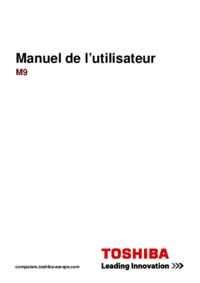
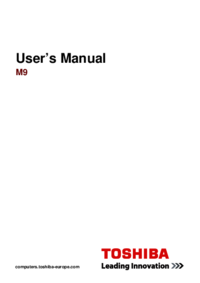

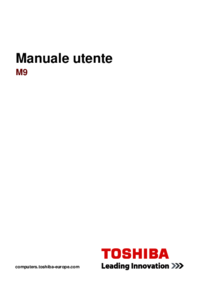


 (254 pages)
(254 pages) (231 pages)
(231 pages)







Comments to this Manuals